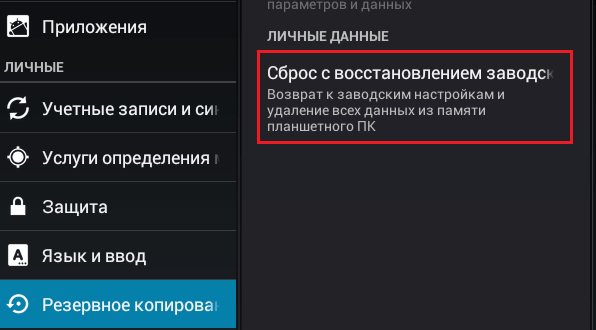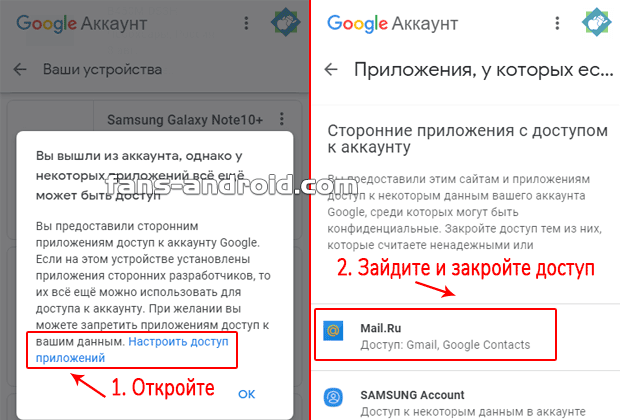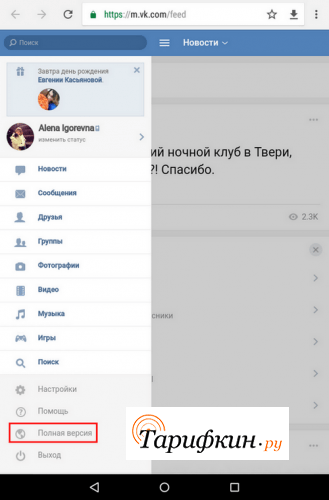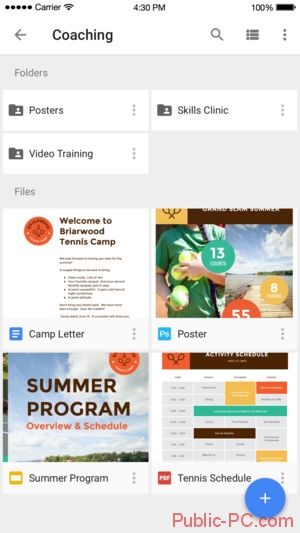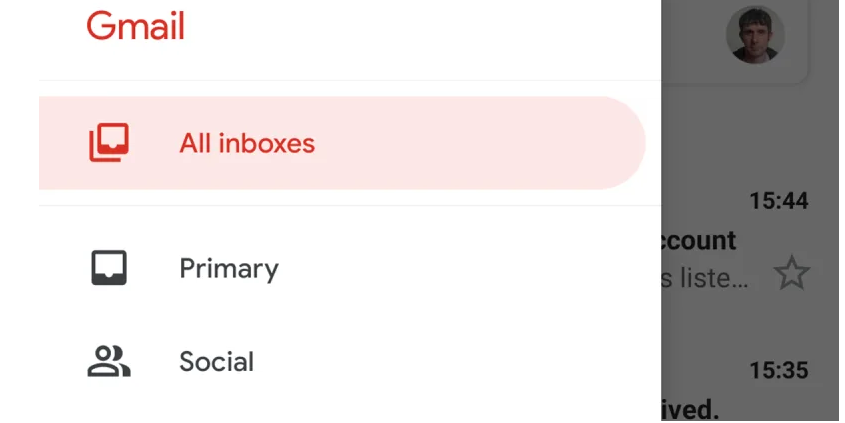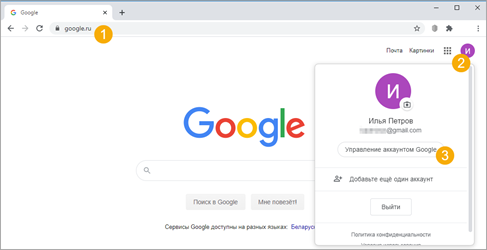Как обойти аккаунт гугл на андроиде?
Содержание:
- Простые способы обхода блокировки аккаунта Google
- Все способы сброса аккаунта Google
- Восстановление данных с устройств, заблокированных FRP
- Contributing
- Официальный способ
- Настройки Android при помощи QuickShortcutMaker
- Неофициальный способ сброса Factory Reset Protection
- Способ № 1 для обхода аккаунта Google после сброса
- Способ № 2 для обхода аккаунта Google после сброса
- Способ № 3 для обхода аккаунта Google после сброса
- Способ № 4 для обхода аккаунта Google после сброса
- Способ № 5 для обхода аккаунта Google после сброса
- Способ № 6 для обхода аккаунта Google после сброса
- Способ № 7 для обхода аккаунта Google после сброса
- Использование Adb Run
- Часть # 3. Разблокировка FRP с помощью dr.fone Screen Unlock (Android) — лучший инструмент обхода FRP
- Авторизация во время звонка
- Как сделать сброс аккаунта Гугл: работающие и актуальные способы
- Обойти проверку аккаунта Google во время установки
- Другие способы сброса
- Как бороться с FRP
- combination SM-S327VL u1 SM-S327VL u2 SM-S327VL u3 SM-S327VL u4
- how to flash Samsung Galaxy J3 Luna Pro (SM-S327VL) by rom or combination
Простые способы обхода блокировки аккаунта Google
Если вы столкнулись с проблемой при входе в профиль Гугл, попробуйте применить несколько простых способов его обхода. Часто бывает, что пользователи вводят действительные данные, но смартфон отказывается их принимать по неизвестным причинам. Если у вас именно этот случай, попробуйте повторить попытку через 24 часа . В зависимости от версии Android, смартфон может не принимать даже настоящие данные в течении некоторого времени.
Если по истечению этого срока смартфон всё равно не пускает вас в систему, подождите ещё 48 часов . По истечению 72 часов после сброса смартфон должен принять данные для входа. Если этого не произошло, обратитесь в магазин, где было куплено устройство . Специалисты должны помочь вам в решении проблемы. С собой обязательно иметь все документы, которые были выданы магазином при покупке. Если вы приобрели подержанное устройство, попросите предыдущего владельца предоставить вам данные для вход а.
Все способы сброса аккаунта Google
Чтобы удалить аккаунт используют два различных метода. Первый производят непосредственно с устройством. Требуется, чтобы телефон или планшет был работоспособным. Этот вариант называется локальным и он заключается в работе с настройками устройства.
Второй представляет собой удалённый способ. Его используют при потере, краже или передаче другому лицу, если аккаунт не был откреплён предварительно. Сброс выполняется на сайте Google и по окончании процесса необходимо дождаться первого подключения отсоединённого устройства к сети.
Локальный сброс учётной записи
Локальное удаление аккаунта гугл представляет собой следующее:
- Зайдите в настройки и откройте категорию восстановления.
- Отключите резервное копирование и восстановление информации.
- Вернитесь на шаг назад и перейдите к аккаунтам.
- Найдите привязанные электронные почты Google.
- Открывайте их по очереди, вызывайте дополнительное меню и удаляйте. Система будет запрашивать код безопасности и спрашивать подтверждения действия.
- Когда все аккаунты будут отвязаны, перезагрузите смартфон и удостоверьтесь в правильности выполнения процедуры.
Это весьма простая процедура, которую выполняют перед продажей или другими случаями передачи телефона.
Удалённый сброс учётной записи
Как сбросить настройки гугл аккаунта на андроиде удалённо:
- Найдите страницу для поиска своего смартфона или планшета среди привязанных к учётной записи гугл.
- Выберите в предложенном списке устройство, которое нужно отвязать.
- В целях безопасности система запросит код, предварительно прислав его на почту. Введите пароль и перейдите на следующую страницу.
- Найдите и нажмите на опцию выхода из учётной записи на телефоне.
- Подтвердите выход, нажав на соответствующую кнопку. Система попросит ещё раз подтвердить действие.
Эта процедура немного сложнее предыдущей, но помогает сохранить личные данные при потере устройства.
Восстановление данных с устройств, заблокированных FRP
Даже с заблокированного FRP устройства восстановление данных возможно. Однако не следует путать восстановление данных и возвращение аппарата к жизни: специалист по восстановлению информации не преследует цели отремонтировать или разблокировать ваш телефон, его задача – извлечь с него данные.
Начнем с главного. Восстановить данные с FRP-блокированного телефона можно не со всех моделей. Важным критерием оценки восстановления информации с такого аппарата является наличие root-прошивки: если она есть, то восстановление возможно. Если же нет – то нужно ждать лучших времен, когда она появится. Выше я говорил, что аппарат не даст возможности совершить повторный сброс до заводских настроек, либо (если даст), то при запуске все равно попросит ввести установочные данные первоначального связанного аккаунта. Так как же заставить его принять root-прошивку?
Методики существуют. Самая простая – выход в настройки аппарата и создание нового пользователя, из под которого уже и рутится телефон. Сразу скажу: срабатывает не со всеми аппаратами, однако примерно половину заблокированных FRP устройств можно таким образом разблокировать. Другая половина разблокируется через «жесткий» root – то есть прошивка льется в плату телефона через JTAG или другие (предусмотренные производителем) протокола обмена данными
При этом крайне важно понимать, что как таковой разблокировки устройства не происходит – фактически мы всего лишь получаем доступ к внутренним накопителям телефона, которые можем скопировать к себе на жесткий диск, проанализировать и попытаться вытащить из них данные
Почему попытаться? Довольно много моделей телефонов, которые продаются в настоящее время, зашифрованы. Это вовсе не обязательно, но встречается часто. Таким образом, даже получив образ аппарата, можно ничего не восстановить, так как данные зашифрованы. Однако и шифрование – еще не приговор. Для некоторых типов шифрования Android уже давно существуют программы – генераторы ключа, если известен пароль (пин-код).
По моему опыту можно сказать, что в случае блокировки FRP успешно восстанавливаются данные примерно с 75% телефонов; не поддаются восстановлению данные только с тех аппаратов, где хозяин не помнит никаких паролей, пин-кодов и прочих сведений, необходимых для расшифровки. Старайтесь не забывать пароли и установочные параметры связанных аккаунтов, и вам, скорее всего, никогда не придется восстанавливать данные с устройства, заблокированного FRP.
Станислав К. Корб 2019
Contributing
Interested in getting involved? We would like to help you!
- Take a look at our issues list and consider sending a Pull Request to dev branch.
- If you want to add a new feature, please create an issue first to describe the new feature, as well as the implementation approach. Once a proposal is accepted, create an implementation of the new features and submit it as a pull request.
- Sorry for my poor English. Improvements for this document are welcome, even some typo fixes.
- If you have great ideas, send an email to fatedier@gmail.com.
Note: We prefer you to give your advise in issues, so others with a same question can search it quickly and we don’t need to answer them repeatedly.
Официальный способ
Если подтверждение аккаунта Google требует телефон, подаренный или купленный с рук, самый простой способ убрать навязчивые сообщения и зарегистрировать на устройстве свой профиль — связаться с дарителем или продавцом и попросить его ввести или прислать логин и пароль. Введя их в окошке первичных настроек, пользователь сможет затем перейти в «Настройки» и удалить Гугл-аккаунт прежнего владельца, после чего привязать свой — это проще, чем отключить оптимизацию приложений при включении Андроида.
Если же телефон свой и после неправильно проведённого сброса отказывается принимать учётные данные, стоит, убедившись, что они введены верно, перейти к другим, перечисленным ниже способам.
Кроме того, пользователь может отнести устройство в сервисный центр и доверить дело специалистам — однако обойти подтверждение Гугл-аккаунта не сложнее, чем очистить кеш в телефоне, и, чтобы не терять время, лучше выполнить описанные манипуляции своими силами.
Настройки Android при помощи QuickShortcutMaker
Это ещё один нестандартный подход к случаю, когда вы не можете попасть в устройство с Android с FRP. При попадании на экран с просьбой ввода данных, необходимо вернуться до места с выбором языка.
- Выберите из списка английский язык;


Проведите пальцем по экрану смартфона

Выберите «Настройки TalkBack»

Загрузите приложение QuickShortCutMaker в интернете

Расширенный поиск в приложении
Введите здесь « TouchWiz » и выберите его в результатах;

Выберите «Экран TouchWiz» в результатах

И сразу же вы увидите рабочий стол Andro >Об устройстве »;

Пункт «Об устройстве»

Нажмите по «Номер сборки» много раз

Далее вам также нужно будет создать новый аккаунт или войти в другой существующий. Как вы заметили, в процессе понадобится интернет по Wi-Fi. Для открытия настроек TolkBack может понадобиться не проводить пальцем косую линию, а нажать двумя пальцами по краям экрана горизонтально.
Неофициальный способ сброса Factory Reset Protection
Если официальные методы не помогли, или нет возможности выполнить сброс выше указанными методами, тогда советуем перейти к неофициальным способом.
Способ № 1 для обхода аккаунта Google после сброса
- Вставьте новую SIM карту в смартфон.
- Затем сделайте звонок с другого телефона на новый номер.
- Далее принять входящий звонок и затем выбрать «добавить новый вызов».
- В приложении «Телефон» вбить любые цифры и «Добавить номер в существующий аккаунт».
- Затем ввести данные учетной записи Google.
- Далее сделать сохранение контакта в вашем аккаунте Google.
- Последнее действие — перезагрузите смартфона.
Способ № 2 для обхода аккаунта Google после сброса
- Вставьте новую SIM карту в смартфон.
- Затем сделайте звонок с другого телефона на новый номер.
- Далее принять входящий звонок и затем выбрать «добавить новый вызов».
- В приложении «Телефон» ввести код *#*#4636#*#*
- После ввода спецкода ваш смартфон откроет расширенное меню настроек.
- Затем нужно нажать кнопку «Назад» чтобы попасть в раздел «Настройки».
- Заходим в раздел «Восстановление и сброс».
- Далее отключаем «Резервирование данных» а также все что связанно с восстановлением
- Выполняем сброс к заводским настройкам.
- Последний шаг — введите логин и пароль аккаунта Google.
Способ № 3 для обхода аккаунта Google после сброса
Третий метод подойдет тем кто имеет в своем смартфоне технологию спящего режима Fastboot.
Чтобы выполнить сброс аккаунта Google вам нужно следующее:
- ПК
- Драйвера для Android
- Скачанные Fastboot на устройство
- Перевести смартфон в режим Bootloader
- Затем ввести команды:
fastboot oem clean_frp
или попробовать ввести эит команды:
fastboot erase persistent fastboot erase frp fastboot erase config
Способ № 4 для обхода аккаунта Google после сброса
Выполнив сброс к заводским настройкам на своем Android смартфоне вам нужно зайти в раздел меню настроек, после чего вам нужно будет:
- ПК
- Драйвера для Android
- Скачать улитилту ADB RUN на смартфон
- Подключить смартфон к ПК и запустить ADB RUN
- Затем ввести команды:
adb shell content insert --uri content://settings/secure --bind name:s:user_setup_complete --bind value:s:1 adb shell am start -n com.google.android.gsf.login/ adb shell am start -n com.google.android.gsf.login.LoginActivity
Способ № 5 для обхода аккаунта Google после сброса
- Первый шаг — нужно подключить смартфон к Wi-Fi.
- Вводим email, его нужно выделить, появиться предложение с возможностями «Отправить /Поделиться» жмем на него.
- Затем открываем с помощью приложения «Сообщения».
- В графе «Кому» вводим номер 112, а в теле письма, введите какой нибудь текст.
- Далее «Отправляем сообщение».
- Соответственно появиться уведомление, что ваше «Сообщение не было доставлено».
- Открываем данное сообщение и вверху нажимаем кнопку «Вызов».
- На следующем шаге вас перебросит в приложение телефон, нужно стереть номер 112 и ввести код: *#*#4636#*#*
- Далее откроется меню для тестирования Android смартфона, выбираем все пункты, один из которых должен перебросить вас в «Настройки» Android смартфона.
- Затем в настройках входим в подраздел «Сброс и Восстановление» и выполняем полный сброс к заводским настройкам.
Способ № 6 для обхода аккаунта Google после сброса
- Выключите смартфон и достаньте SIM карту
- Далее включите смартфон.
- Выбираем язык (Русский), и нажимаем «Далее» пропуская окно с SIM
- Затем когда необходимо вводить Email на клавиатуре (Google KeyBoard) нужно зажать @ .
| Зажать и удержать @ | Настройки клавиатуры |
|---|---|
- После непродолжительного удерживания появится варианты выбора — выбираем «Настройки клавиатуры Android»
| Настройки | Поиск «Настройки» |
|---|---|
- Затем вам нужно нажать на «Показать запущенные приложения» а в строке поиска написать «настройки»
- Переходим в приложение «Настройки»
- В разделе настройки нужно перейти раздел с названием «Восстановление и сброс» и выполнить сброс настроек к заводским.
| Восстановление и сброс | Сброс настроек |
|---|---|
Способ № 7 для обхода аккаунта Google после сброса
- Подключите смартфон к сети Wi-Fi.
- При начале проверки сети необходимо возвратится назад.
- Далее нужно выбрать другую сеть Wi-FI, которая у вас есть в предлагаемых.
- В графу ввода пароля вбейте абсолютно любые символы, после чего их нужно выделить, и нажать на меню (как правило 3 точки) выбираем «Показывать подсказки».
- Затем в поиске пишем «Настройки» переходим настройки Android смартфона.
- Следующий шаг — нажимаем на раздел «Восстановление и сброс» выбираем пункт «Сброс лицензий DRM».
- И в завершении возвращаемся к подключению Wi-Fi сети, подключаемся к своему Wi-Fi и вбиваем свой новый аккаунт Google.
Использование Adb Run
Обойти подтверждение Гугл-аккаунта можно и при помощи этой замечательной во всех отношениях программы для ПК. Скачав (скачать — clouds.androidp1.ru) и установив её, владелец телефона с FRP должен:
Подключить телефон, дождаться инициализации и запустить программу, затем — выбрать в списке доступных опций Reboot Android, введя в текстовой строке цифру 2 и нажав Enter.
Далее — тем же путём перейти к команде Reboot Bootloader and go to Fastboot menu.
Выбрать режим ввода Manual.
И запустить Manual mode Fastboot.
В появившейся командной строке ввести fastboot oem clean_frp и применить команду, снова нажав Enter.
Дождаться уведомления об успешном завершении и перезагрузить телефон в обычный режим с помощью кнопки «Включить/Выключить».
Если после ввода команды ничего не произошло, применить цепочку дополнительных: в том же поле ввести fastboot erase persistent.
Применить и дождаться обработки запроса.
Потом — fastboot erase frp.
И fastboot erase config.
Как только процесс будет завершён, перезагрузить Андроид.
Таким путём владелец телефона практически гарантированно сможет убрать уведомления о необходимости подтверждения Гугл-аккаунта; если способ не сработал, нужно перейти к следующему, более сложному, но и эффективному.
Часть # 3. Разблокировка FRP с помощью dr.fone Screen Unlock (Android) — лучший инструмент обхода FRP
Давайте на мгновение отложим эти инструменты — это не единственная проблема, с которой часто сталкиваются пользователи Android. Например, у вас может не быть проблемы с экраном FRP, но вместо этого вы забыли свой пароль. В подобных ситуациях лучшим вариантом является использование dr.fone — Screen Unlock (Android).
Методология этой программы проста. Вы подключаете свое устройство Android независимо от модели и версии системы и выполняете инструкции. Там нет потери данных, ничего, что вас смущает, и на экране есть четкие инструкции, которые помогут вам.

Основные характеристики dr.fone — Разблокировка экрана (Android)
Итак, что может предложить dr.fone — Unlock? Ниже приведены основные ключевые функции, которые вы будете использовать как пользователь dr.fone.
- Разблокируйте любое устройство Android, удалите любой тип экрана блокировки с устройства Android (код доступа, идентификатор отпечатка пальца, PIN-код и графический ключ)
- После снятие блокировки экранавсе личные данные пользователя останутся без изменений
- Пользователям не нужно разбираться в технологиях, чтобы воспользоваться возможностями dr.fone.
- Работает на всех самых последних устройствах Samsung, а также на последних версиях Android
- Обширные руководства доступны онлайн, чтобы помочь устранить любые неопределенности, которые могут возникнуть
- Это доступно, поставляется с бесплатными обновлениями навсегда и имеет 7-дневную гарантию возврата денег.
- Есть более 4.6 миллиона пользователей этой программы
В этом суть dr.fone — Screen Unlock (Android). Единственная цель этого — Обойти учетную запись Samsung & удалить экран блокировки, даже не касаясь личных данных, и это именно то, что он делает. Вы можете расслабиться, зная, что экран блокировки не помешает вам использовать телефон Samsung, и, если вы хотите, вы можете продолжить и использовать инструмент Samsung FRP для обход FRP.
Авторизация во время звонка
Ещё один способ убрать просьбу о подтверждении Гугл-аккаунта — непосредственно во время входящего вызова привязать к телефону другой аккаунт. Сделать это можно за пару минут — быстрее, чем пройти процедуру восстановления IMEI. Чтобы обойти запрос, пользователю понадобится:
Позвонить на «заблокированный» телефон, принять вызов и, не сбрасывая, перейти в меню «Контакты».
Нажать на кнопку «Добавить».
Выбрать создание нового аккаунта.
Указать его тип — несложно догадаться, что это будет профиль Google.
Ввести в соответствующих полях логин и пароль от своей рабочей учётной записи — или создать новую, не забывая сохранить данные для авторизации.
Как сделать сброс аккаунта Гугл: работающие и актуальные способы
Сразу отметим, что во многих телефонах обход аккаунта Гугл после сброса не нужен. Дело в том, что в современных устройствах работа выполняется автоматически, если пользователь сам сделал Reset через настройки аппарата. По-иному обстоит дело, если на телефоне предусмотрена дополнительная защита компании, которая изготовила и выпустила на рынок телефон.
Чтобы проверить, остался ли Factory Reset Protection после сброса, сделайте следующие шаги:
- Войдите в настройки телефона.
- Добавьте новый аккаунт Гугл.
- Попробуйте войти в телефон.
Если устройство запрашивает старое имя пользователя, Factory Reset Protection включен. Рассмотрим, как правильно обойти ограничение.
Официальные способы
Полностью выключить Factory Reset Protection не получится. Лучший способ защиты — ответственно отнестись к созданию аккаунта Гугл и сделать такой пароль, который вы не забудете. В дальнейшем можно записать его на листе бумаге и хранить отдельно от смартфона. Если пароль забыт, существуют официальные способы, как сбросить Гугл Аккаунт с телефона после сброса настроек. Алгоритм такой:
- Введите запрашиваемые данные, а именно логин и пароль от Google.
- Войдите со стационарного ПК или другого привязанного устройства, подвязанного к тому же профилю, а далее зайдите в учетную запись и отвяжите блокированное устройство.
- Пойти в сервисный центр, а там предъявите чек и талон.
- Замените системную плату.
Выше представлены официальные методы, как сделать сброс Гугл Аккаунта. Но они не всегда работают. Поэтому могут пригодиться методы, рассмотренные ниже.
Удаление профилей
Чтобы сделать сброс аккаунта Гугл на Андроиде, подготовьте телефон к сбросу. Для этого сделайте следующие шаги:
- Войдите в Настройки и удалите все средства защиты, которые были установлены. К примеру, уберите экран блокировки, если он задан.
- Перейдите в раздел аккаунтов и удалите все лишние профили. Просто выберите учетную запись, жмите на три точки и выберите нужный пункт.
- Убедитесь, что все учетные записи удалены.
- Делайте сброс.
Таким способом вопрос, как обойти Гугл аккаунт после сброса настроек, не возникнет.
Способ №1
Рассмотрим стандартный способ обхода аккаунта Google FRP после сброса. Сделайте следующие шаги:
- Достаньте СИМ-карту из телефона и включите девайс.
- На странице запроса логина и пароля (в окне, где нужно ввести почту), жмите назад и удерживайте символ @ до появления настроек клавиатуры.
- Жмите назад и зажмите кнопку вызова подменю пока не появится поисковая строка Гугл.
- Напишите в ней Настройки и в меню отключите Автовосстановление и Сохранение резервных копий. В меню Восстановление и сброс, а там сбросьте настройки.
Способ №2
Если смартфон требует подтверждение аккаунта Гугл после сброса настроек, попробуйте еще один способ. Сделайте следующее:
- Установите СИМ-карту и позвоните на нее.
- Примите вызов и выберите Добавить новый вызов.
- В поле для ввода укажите *#*#4636#*#*.
- В графе с расширенными настройками жмите на стрелочку слева и войдите в стандартный настроечный раздел.
- Далее действуйте так, как в методе 1.
Способ №3
Выделим еще один метод, как убрать аккаунт Гугл с телефона Андроид после сброса настроек. Алгоритм такой:
- Подключитесь по Вай-Фай.
- Как только начнется проверка сети, вернитесь назад.
- В меню выбора жмите на любую сеть, а в окне ввода укажите любые символы.
- Выделите их и жмите на три точки вверху.
- Выберите пункт Показывать подсказки.
- В появившемся окне пишите Настройки, а далее действуйте по алгоритму метода №1.
Способ №4
По желанию можно восстановить доступ с помощью WiFi. Сделайте следующее:
- Включите девайс и войдите на страницу подключения к Вай-Фай.
- Выберите сеть, с которой вы можете соединиться. После соединения появляется строка для ввода аккаунта Гугл.
- Задайте голосовую клавиатуру, но ничего не говорите.
- Дождитесь появления ошибки и символа с планетой.
- Выберите Google Now. Откроется окно с данными этой опции.
- Откажитесь от просмотра сведений, после чего появится поисковая строка.
- Впишите настройки, после чего запустится системный настроечный раздел, где можно сделать сброс.
- Выполните сброс и дождитесь перезапуска, после чего войдите в устройство под другим аккаунтом.
Способ №5
Как вариант, можно использовать программу для сброса Гугл аккаунта Fastboot. Сделайте следующее:
- Подключите телефон к компьютеру.
- Установите драйвера Андроид.
- Скачайте и установите Фастбут.
- Переведите устройство в режим Bootloader.
- Введите команду fastboot oem clean_frp.
Обойти проверку аккаунта Google во время установки
Как и описанный выше метод, этот метод может позволить вам обойти свою учетную запись Google во время процесса настройки после сброса настроек устройства. Это немного сложнее, чем описанный выше метод, но если это не сработает, это, вероятно, сработает.
Не забудьте сохранить все свои контакты (мобильные номера). Если уже поздно, тогда почитайте о восстановлении удаленных контактов на телефоне.
- Выполните сброс настроек к заводским настройкам на вашем устройстве (для большинства устройств это можно сделать, выбрав « Настройки» > « Общее управление» или « Общие настройки» > « Сбросить» — вам также может понадобиться выбрать « Сброс к заводским данным» );
- Пройдите процесс настройки, пока не дойдете до опции Подключиться к Wi-Fi;
- Когда появится этот экран, коснитесь текстового поля для пароля Wi-Fi (но пока не вводите его);
- Клавиатура должна появиться. На клавиатуре нажмите и удерживайте клавишу пробела;
- В появившемся меню выберите опцию для Google (США) Google Keyboard );
- Вы должны вернуться на экран подключения Wi-Fi. Теперь вы можете ввести пароль для своей сети;
- Продолжайте процесс установки, пока не дойдете до приглашения ввести данные своей учетной записи Google. На этом экране нажмите в текстовом поле, чтобы ввести свой адрес электронной почты или номер телефона;
- Затем на появившейся клавиатуре нажмите и удерживайте символ @;
- В появившемся меню выберите « Настройки клавиатуры Google»;
- На следующем экране нажмите трехточечное меню и выберите « Справка и обратная связь»;
- На появившемся экране нажмите « Поиск в Google» и отправьте результаты с клавиатуры;
- Веб-страница должна открыться. Нажмите и удерживайте любое слово на странице, пока не появится меню, затем выберите « Веб-поиск» в меню и выберите « Google App»;
- Затем выполните поиск настроек на веб-странице;
- Как часть опции «Автозаполнение», в выпадающем меню доступных опций должен появиться значок шестеренки « Настройки . Выберите это;
- Выберите Резервное копирование и Сброс;
- Нажмите « Сброс заводских данных»;
- Теперь вам нужно снова пройти настройку учетной записи. Когда на этот раз будет предложено ввести подтверждение учетной записи Google, у вас должна быть возможность пропустить . Вы также можете пропустить все остальное после этого;
- Когда вы закончите установку, вы сможете использовать свое устройство без подтверждения учетной записи Google.
Другие способы сброса
Помимо основных вышеперечисленных способов сброса аккаунта, есть дополнительные, которые так же будет полезно знать.
Сброс аккаунта при помощи SIM-карты
Как после произведенного сброса настроек сбросить Google аккаунт посредством SIM – пользователь должен:
- поместить карточку в смартфон или планшет;
- выполнить дозвон;
- принять звонок на реанимируемом аппарате;
- добавить исходящий звонок;
- на клавиатуре набрать рандомную комбинацию;
- дать команду «Добавить номер…»;
- перезагрузить аппарат.
Второй вариант того, как сбросить на Андроиде настройки Гугл Хром, предусматривает повтор первых 4-х пунктов предыдущего алгоритма, но потом следует:
- на клавиатуре набрать *#*#4636#*#*;
- благодаря команде телефон направит пользователя в расширенное меню. Здесь нажмите «Назад», чтобы переместиться в настроечное меню;
- провалитесь в «Восстановление…» («Архивация…»);
- выключите «Резервирование данных» и прочие команды, призванные восстанавливать базу;
- сбросьте параметры до заводских;
- вновь войдите под своей учетной записью.
Сбрасываем аккаунт при помощи флешки
Еще один вариант:
- разместите SD-карту в гнезде;
- скачайте и инсталлируйте TWRP Recovery;
- закачайте FRP-False.zip;
- переместите его на SD-карту;
- переведите аппарат в состояние Recovery;
- прошейте FRP-False.zip.
Сброс аккаунта для устройств с чипом Mediatek
Следующий полезный алгоритм:
Если у Вас остались вопросы или есть жалобы — сообщите нам
- закачайте официальную прошивку чипа MTK (Mediatek);
- инстраллируйте приложение Notepad++ на ПК;
- в директории с ПО MTK отыщите scatter.txt;
- откройте его в Notepad++;
- в тексте найдите строку, содержащую, и скопируйте числовые комбинации, расположенные на уровнях linear_start_addr и partition_size;
- закройте документ;
- активируйте ПО для прошивки SP Flash Tool;
- укажите ему местоположение scatter.txt;
- переместитесь в закладку Format;
- выберите «Manual Format Flash»;
- укажите в качестве Region – «EMMC_USER» , а в Begin Adress — linear_start_addr, в Format Length — partition_size;
- проводом соедините телефонный аппарат с ПК;
- нажмите Start.
Как бороться с FRP
Блокировка FRP. Аппарат Huawei P20 Pro
Итак, телефон заблокирован. Это, кстати, может не обязательно быть следствием злого умысла – скажем, при обновлении Android 8 до Android 9 (оболочка EMUI) вас также вполне могут попросить ввести установочные данные вашего Google-аккаунта. И если вы сделаете это неверно три раза – произойдет блокировка устройства
Поэтому крайне важно точно помнить данные своего аккаунта – при корректном их вводе проблем не возникнет
Однако если все-таки вы стали «жертвой» FRP (повторюсь – это возможно даже по невнимательности), то методы обхода блокировки существуют, хотя почти все они связаны с новым (последующим) сбросом устройства. Ну а после сброса вам предстоит все-таки ввести корректные данные привязанного аккаунта, иначе все это зря. Либо сброс происходит с предварительной подготовкой – в систему добавляется новый пользователь, установочные данные которого известны, а права достаточны для того, чтобы устройство использовать.
Наиболее распространенный метод обхода блокировки FRP — переход в настройки устройства через Google Maps. Суть методики заключается в том, чтобы методами разрешенных переходов (ведь блокируется не весь телефон, а приложения) попасть в меню настроек аппарата, где либо попытаться ввести установочные данные связанного аккаунта, либо создать новый и привязать устройство к нему. Вариант с новым сбросом устройства в надежде на то, что после него он не попросит ввести данные аккаунта, можете даже не рассматривать: попросит. Часто пользователь просто создает гостевой аккаунт и пользуется устройством с него: мастер-аккаунт при этом остается замороженным, но если пользователю повезло и он смог создать «гостя» с высоким уровнем привилегий, он сможет устанавливать и удалять приложения, совершать звонки, фотографировать и т.п. – то есть делать все то, что может делать и «хозяин». Однако данные хозяина будут недоступны.
Еще один обход блокировки – зайти с компьютера в связанный аккаунт и стереть устройство с отвязкой аккаунта. После этого устройство можно будет сбросить без проблем и привязать на новый аккаунт.
Как видите, в любом случае – потеря данных. И это крайне неприятно.
combination SM-S327VL u1 SM-S327VL u2 SM-S327VL u3 SM-S327VL u4
-
- COMBINATION_TFN_FA60_S327VLUDU4ARF1.rar / AFH / OneDrive / GDrive2
- COMBINATION_TFN_FA60_S327VLUDU3ARC2.rar / AFH / OneDrive / GDrive2
- COMBINATION_TFN_FA60_S327VLUDU2AQG1.rar / AFH / OneDrive / GDrive2
- COMBINATION_TFN_FA60_S327VLUDU1AQB2.rar / AFH / OneDrive / GDrive2
-
- S327VLUDS4ARF2_S327VLTFN4ARF2_TFN_6.0.1.zip / AFH / OneDrive / GDrive2
- S327VLUDU3ARC1_S327VLTFN3ARC1_TFN_6.0.1.zip / AFH / OneDrive / GDrive2
- S327VLUDU2AQG1_S327VLTFN2AQG1_TFN_6.0.1.zip / AFH / OneDrive / GDrive2
how to flash Samsung Galaxy J3 Luna Pro (SM-S327VL) by rom or combination
Firmware instructions
First, install the odin tools on your computer. Next, download the archive with the firmware Samsung Galaxy J3 Luna Pro (SM-S327VL) and unzip it to a convenient place on your computer. We open the folder and see there are five files, of which we need four. Now we launch Odin tools .
We see four items in the program: Bootloader, PDA, PHONE, CSC. You need to upload your file to each item. There are 4 files in the firmwareand combination Samsung Galaxy J3 Luna Pro (SM-S327VL) , in the name of which the first two letters suggest to which point the file should be loaded. Here is the scheme according to which you need to upload files:
AP file – PDA tab, BL – Bootloader tab, MODEM – Phone tab, CSC – CSC tab. If you are using Odin version 3.10, then the first letters of the firmware files in it coincide with the names of the items in the program.
But there are firmwares with only one file in the archive. If your smartphone has exactly this firmware, then this file must be loaded into the PDA item. Do not touch the rest of the items.
Now let’s prepare the phone. First you need to turn it off. Now you need to simultaneously hold down the power button, volume down and the “Home” button. Different inscriptions will appear, press the volume button up. You will be taken to a special menu.
We connect the smartphone to the computer using a USB cable. After connection, under the inscription “ID: COM”, the port number on the computer to which you connected the smartphone should be displayed. If the inscription appears, another inscription “Added!” Should appear in the lower left corner, and then press the button “Start”. The firmware process will begin, which will take from 5 to 15 minutes.
At the end of the firmware, PASS will appear in the upper left corner. The window with the captions at the end should say “All threads completed. (succeed 1 / failed 0) “. This means that the process is completed, 1 is set, errors are 0. So everything is established. You can turn on your smartphone.
It will take longer than usual to turn it on for the first time, so don’t worry.
After the firmware, it is advisable to make wipes. This is a reset of all settings. To do this, you need to go to the recovery . To enter there, you need:
- Turn off your smartphone.
- Press the “Home” button, the power button and the volume up at the same time.
- Select Wipe Data by scrolling to it with the volume rocker and pressing the power button to select.
- Select “Yes”
- Select Wipe Cache
- Select “Yes”
- Return to the beginning of the recovery menu (if you did not return before automatically) and select Reboot system.
The phone will reboot, and you will be given a choice of language, connection to Wi-Fi, entering a password for your Google account.
This completes the firmware of the phone.
Conclusion
This was the first part of an article about flashing phones. In this article, we examined the process of flashing Samsung gadgets, since there is a personal program for them. In the second part, we will describe other programs, as well as analyze the method of flashing through recovery, which is universal for all smartphones.